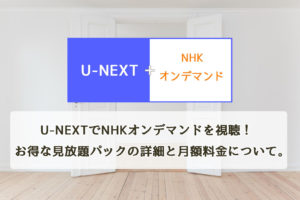15万本以上の動画を視聴できるU-NEXTですが、環境や不具合によって動画が見れない・音声が聞こえないなどのトラブルが発生することもあります。
動画が全く再生されないと、普通に困るだけでなく「デバイスに何かあったんじゃ・・・!?」と少し不安になりますよね。
そこでこの記事では、U-NEXTで動画が再生されない時に考えられる対処方法と原因をケースごとに解説していきます!
スグにできる対処法を紹介しているので、試してみてください。
目次
U-NEXTで動画が再生されない時にスグできる対処法
始めに、どの機器を使用していても起こりがちな不具合6つのケースについて解説します。まずはこの6つの中であてはまりそうなものがないか探してみましょう!
インターネットあるあるな対処法・原因ばかりなので、さらっと読んでみて「多分違う」と思ったら「U-NEXTアプリ・パソコン・テレビ」ごとの項目を読んでみてください。
①デバイス(機器)を再起動する
突然再生画面が固まった、読み込みが止まったという場合はデバイスを再起動すると直ることも多いです。この場合は面倒でも一度シャットダウンして再起動してみましょう。
原因:操作ミスや通信状況の変化が原因で起こるデバイスの不具合
②安定した環境でもう一度動画を再生してみる
Wi-Fi使用時は速度や建物などの障害物、電波干渉によって電波が届かなくなる事態が発生しがちです。
移動中に携帯の電波がつながらなくなった!という経験がある方は多いハズ。そんな時は場所を変えてもう一度動画を再生してみましょう。
原因:通信環境が不安定でうまくネットワークにつなげることができなかった
③ルーターを再起動する
ルーターは24時間稼働させることが多いため熱を持ちすぎてしまうことも多く、そこから不具合が発生することがあります。急に速度が遅くなったと感じたら、ルーターも確認してみましょう。
使用しているルーターの接続を一度切り、5分ほどたってから再接続すると正常に戻ることが多いようです。
モデムやONU(光回線終端装置)使用時も同様ですがそれぞれ仕様が異なるので、実際に電源を切る前に取扱説明書で他にもリセットする方法がないか調べてみることをおススメします。
原因:無線LANの接続がうまくいかなかった・切れてしまった
④同じデバイスで別の作業を並行しているときは、それらを一旦止める
動画の再生時にダウンロード中だったりオンラインゲームを起動していると、機器に大きな負荷がかかり通信が不安定になることがあります。

この場合は、U-NEXTの動画以外で作動中のアプリやゲームを一旦終了させましょう。しばらくすると速度が速まったり通信が安定してきます。
原因:同じ機器で大容量のダウンロードやオンラインゲームなどを使用していたため、通信が不安定になっていた
⑤インターネットプロバイダーへ連絡する
夜など特定の時間帯になると通信が混雑し、動画の読み込みが遅くなることがあります。
ただし、通信速度が落ちる状態が改善されない場合は、プロバイダー側に原因があると考えられます。

- パソコンなどの端末の故障やセキュリティ関連
- ルーターなどの接続機器の故障や設定
- 並行作業による通信の混雑
原因:通信の混雑による速度の低下はプロバイダーに原因があることも
⑥最新のOSにアップデートする
U-NEXTアプリ(スマートフォン・タブレット)やパソコン使用時に古いOSを使用していると動画が上手く再生されないことがあります。常に最新のOSを使用するようにしたいですね。
♦スマホ・タブレットでバージョンアップを行う手順
♦パソコンでバージョンアップを行う手順
原因:OSのバージョンが古く、U-NEXTに対応していなかった
U-NEXTアプリで動画が再生されない時の対処法4つ

画像出典:unsplash/christian-wiediger
スマホやタブレットでU-NEXTを使用するときに必須なのがU-NEXTのアプリ。
使う人が多いだけに動画が再生されないというトラブルはやはり多いようで、公式でもいくつかの対処方法が紹介されています。
①インターネットへの接続方法を切り替える
4G/LTEからWi-Fiへ、Wi-Fiから4G/LTEへなどインターネットへの接続方法を変更してからもう一度アプリを使用してみましょう。
②アプリを再インストールする
インストール時のミスなど何らかの理由でアプリが上手く動かない時は、一度アプリをアンインストールし、もう一度インストールすると正常に動くようになることがあります。
③端末の設定時刻を日本標準時刻にする
端末の設定時刻を日本標準時に設定することも重要なようです。
原因については予測ですが、U-NEXTは日本国内のみの仕様なので、海外時刻で設定することにより不具合が起こることがある為だと思われます。
④端末の不要データを削除する
端末上で既に多くのアプリやデータを保存していた場合、データ容量がギリギリでU-NEXTのアプリが上手く動かなくなることがあります。

パソコンで動画が再生されない時の対処法
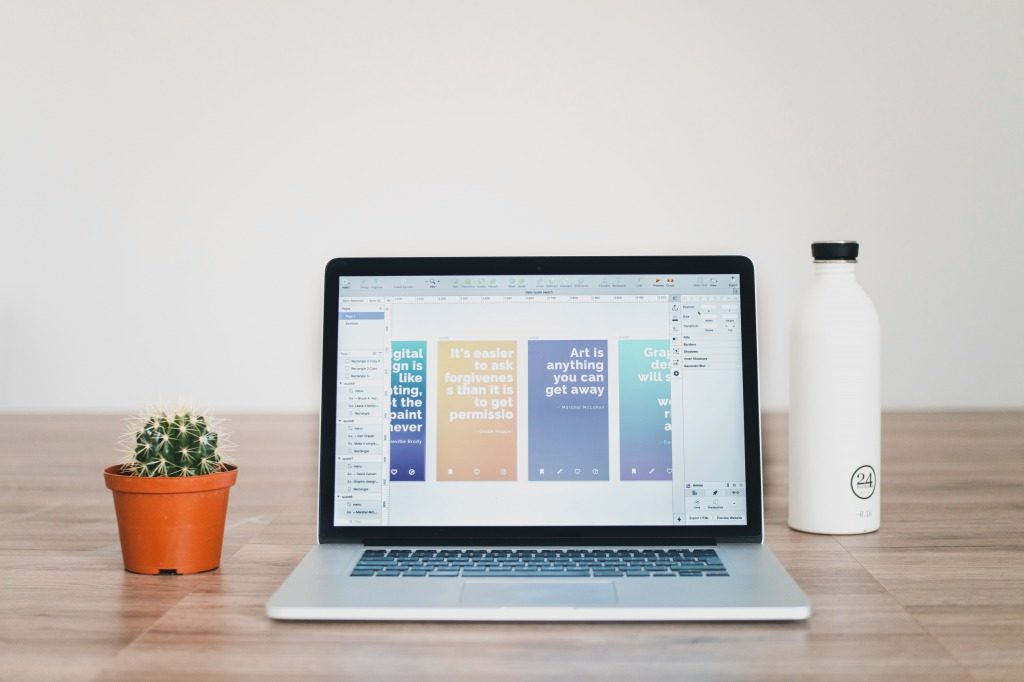
画像出典:unsplash/federica-galli
パソコンで動画が再生されない時の対処法についてブラウザ共通・各ブラウザ毎に解決方法を紹介します。
まずはすぐ下の「ブラウザ共通」から試してみてください。
ブラウザ共通の対処法
- ブラウザのページを更新してから、もう一度再生を行う。
- ブラウザのキャッシュを削除し、パソコンを再起動してから再生を行う。
- ブラウザのバージョンを最新のバージョンにアップデートしてから再生を行う。
ブラウザのキャッシュを削除する方法はコチラで記載されています。
GoogleChrome、Firefoxで再生する場合
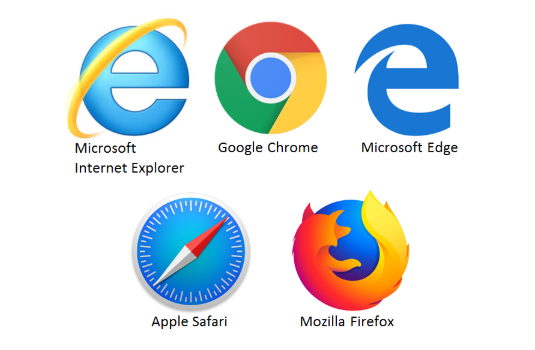
画像出典:https://help.unext.jp/guide/detail/browser-info
上記の操作で改善しない場合はこちらもお試しください。
Internet Explorerを使用している場合
Internet ExplorerでU-NEXTを視聴する際は「Microsoft Silverlight」のインストールが必要です。
まずはこちらから「Microsoft Silverlight」をインストール。
♦インストール後に画面を更新しても再生が始まらない場合は・・・?
- ページを更新してから再生を行う
- パソコンを再起動してからもう一度再生する
「silverlightをインストールしてください」と繰り返し表示される場合はこちら(U-NEXT公式)を確認してみてください。
Microsoft edgeを使用している場合
- 最新のOSへアップデートする
- 複数の画面を接続している場合は、追加で接続している画面を全て取り外して再生を行う
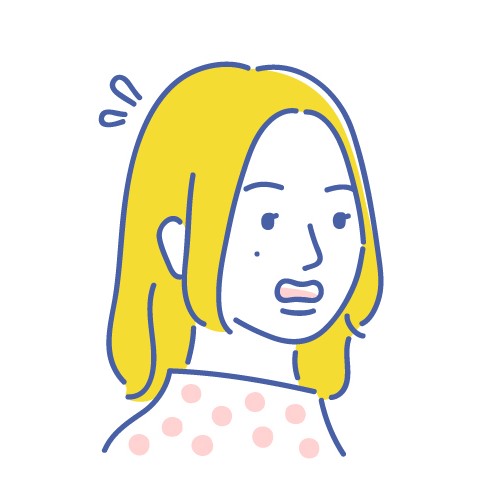
safariを使用している場合
Safari 12.0 以上のバージョンのSafariが必要です。最新版のSafariを使用しているか確認してみましょう。

テレビで動画が再生されない時の対処法2つ

画像出典:unsplash/jens-kreuter
U-NEXT対応のテレビで動画が再生されない時の対応も、アプリやパソコンとだいたい一緒です。難しいことはないのでサッと試してみましょう!
①テレビを再起動する。
テレビの電源を切り、コンセントを抜いてから1分後にもう一度コンセントを差し込み再起動し、動画を再生してみると正しく再生されることがあるようです。
②LANケーブルを抜き差ししてから再生を行う
無線LANでインターネットに接続している場合は、LANケーブルで接続しもう一度再生を行います。
テレビ、モデム、ルーターのコンセントを抜き、1分以上放置し改めてモデム、ルーター、テレビの順番にコンセントを差し込み再度動画を再生してみましょう。(各機器の電源は1台入れる毎に1分間は間を空けるようにします。)
上記2つを試してみて、どうしても問題解決しない場合はU-NEXTへ問い合わせを行うのが一番ですが、問い合わせ時にはテレビの型番が必要になります。

音声が再生されないときの対処法4つ

画像出典:unsplash/lee-campbell
ケースによっては動画は一応映っているけど何故か音声が聞こえない・・・という状態になることも。これはこれで困りますよね。ここでは音声が再生されない時の対処法4つについて解説します。
①通信制限がかかっていないか確認を行う
スマホ使用時は各自で設定している指定の通信量を超えると通信制限がかかり、動画が正常に再生されなくなるので注意が必要です。
※通信制限については、ご契約の携帯電話会社にお問い合わせください。
原因:知らないうちに通信制限が発生していたなど
②Wi-Fiを別の周波数帯に変更する
Wi-Fi接続している場合、接続するWi-Fiネットワークを別の周波数帯(2.4GHz or 5GHz)へ切り替えると再生できるコトもあります。
原因:Wi-Fiが適切な周波数帯ではなかった為、不具合が起きていた
③画質を変更する
画質を自分で設定している場合は「低画質」または「最低画質」に設定し、もう一度再生してみましょう。
デフォルトでは画質はネットワーク環境によって適切な画質を判別する「自動」に設定されていますが、この状態で正しく再生されない時は通信速度の速さや速度低下によって問題が起きていることが多いようです。
原因:適切な画質が選択されていなかった、または通信環境による不具合
④インターネットへの接続方法を切り替えてみる
Wi-FiからLANケーブルに切り替えるなどして、接続方法を変更すると状況が改善されることがあります。
原因:通信状況が悪くロードが上手くいかなかった
ダウンロードした作品が再生されない時の対処法2つ
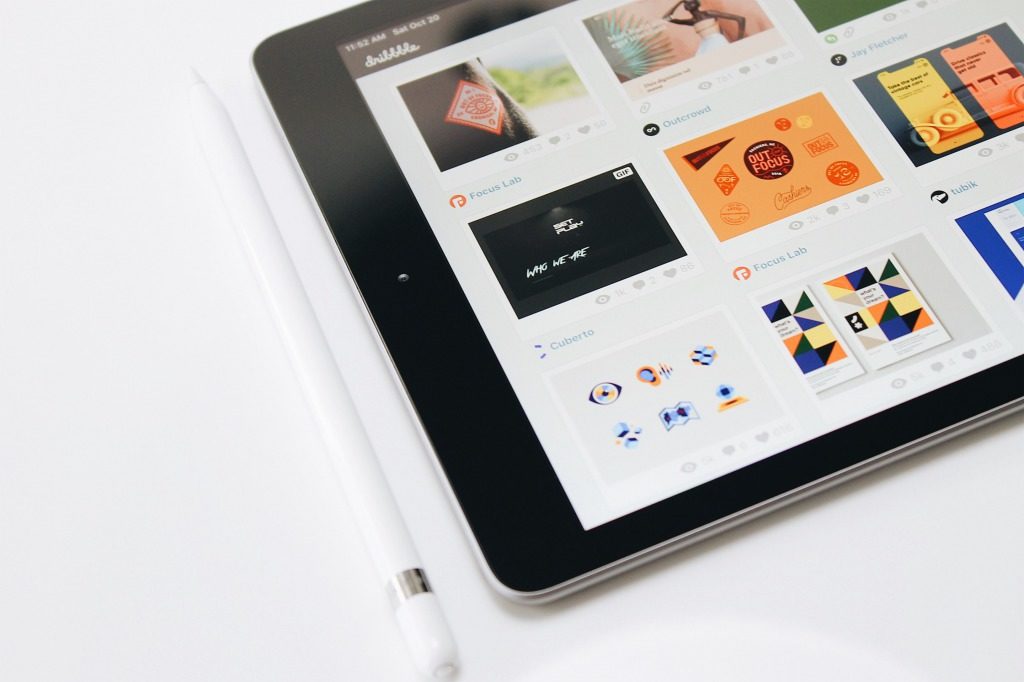
画像出典:unsplash/kerde-severin
せっかくダウンロードした作品が見れないとがっかりしてしまいますよね。作品が見れない時に考えられる原因は2つ、いずれかに該当していないか確かめてみてください。
①インターネットに接続し、期限を更新する
U-NEXTのダウンロード再生期限は、ダウンロード開始時点から最長で48時間です。(作品によって異なる)そのため、期限が切れた後にもう一度視聴する場合は再生期限を更新する必要があります。

原因:ダウンロード再生期限が過ぎているため再生されなくなった
②デバイス(使用する機器)の暦法設定を、西暦か和暦に設定する
ダウンロードに使用するデバイスで暦が設定されていない、または西暦(グレゴリオ暦)や和暦以外が使用されている場合、ダウンロード機能が上手く機能しないことがあります。
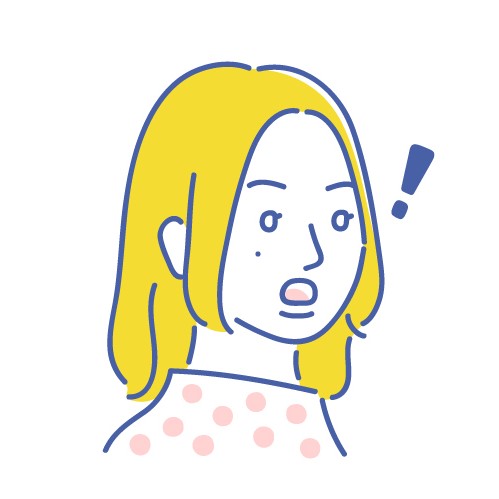
原因:ダウンロードに使用するデバイスで、西暦や和暦以外が使用されている・または設定されていない
「再生に失敗しました」と表示され再生できない
AndroidOSを使用していると「再生に失敗しました」という画面が表示されエラーになることがあります。
その時は、下の順番で操作すると直ることがあります。
- U-NEXTアプリをアンインストールする
- デバイスの再起動をする
- U-NEXTアプリをインストールする

まとめ
U-NEXTで動画が上手く再生されない時に考えられる原因と対処法についての紹介でした。
動画が再生されない時の原因には様々な種類がありますね。
とはいってもある程度は自分でカバーすることができるので、再生がうまくいかない時はコチラに記載されている対処法を試してみてください。
U-NEXTのヘルプを詳しく見ても問題が解決しない場合は、問い合わせを行うと良いでしょう。
U-NEXTの問い合わせ先はこちら
★登録方法についてはこの記事の下の方で紹介しています!
U-NEXTに登録する方法。3分で登録完了!しかも初回登録は31日間無料。
★登録後の解約方法はこちら(U-NEXTの公式ページ)へどうぞ。
【U-NEXTのまとめ】